A reinstalação do cliente InterBase pode ajudar com este erro de DLL
- Gds32.dll falhou ao carregar ou pode estar ausente devido ao registro incorreto do arquivo DLL.
- Copie o arquivo DLL para a pasta Interbase no diretório System32 para registrar novamente o arquivo.
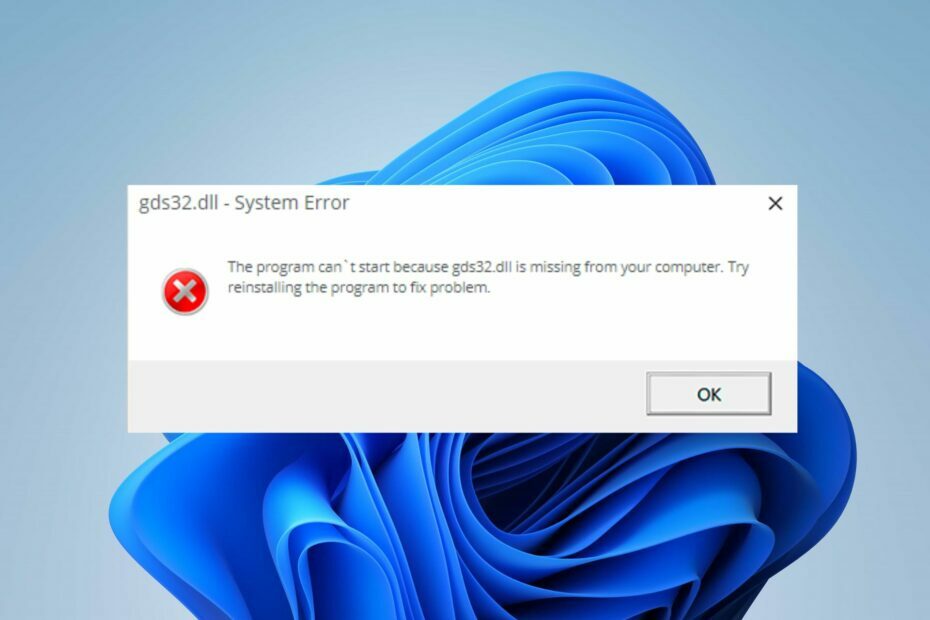
xINSTALE CLICANDO NO ARQUIVO PARA DOWNLOAD
- Baixe e instale o Fortec no seu PC.
- Inicie a ferramenta e Iniciar digitalização para encontrar arquivos DLL que podem estar causando problemas no PC.
- Clique com o botão direito em Iniciar reparo para substituir DLLs quebradas por versões de trabalho.
- Fortec foi baixado por 0 leitores deste mês.
Alguns de nossos usuários do Windows reclamam que o Gds32.dll falhou ao carregar ou erros ausentes que aparecem em seus PCs.
Pode ocorrer ao abrir ou instalar programas relacionados ao InterBase. No entanto, você pode corrigir o erro seguindo as soluções discutidas neste artigo.
Além disso, temos um guia detalhado sobre arquivos .dll ausentes no Windows 11 e maneiras de corrigi-lo, então não hesite em dar uma olhada.
O que é Gds32.dll?
Gds32.dll está associado ao InterBase Client, e o Firebird Project o criou. Não é um arquivo de sistema do Windows, mas pode causar problemas no aplicativo. Portanto, é essencial encontrar maneiras de reparar o arquivo.
Além disso, o arquivo Gds32.dll é um componente crítico para o software funcionar corretamente sem problemas. Você pode receber uma mensagem de erro I variance como as listadas abaixo:
- Este aplicativo falhou ao iniciar porque gds32.dll não foi encontrado.
- O arquivo gds32.dll está ausente ou corrompido.
- Um componente necessário está ausente: gds32.dll. Por favor instale o aplicativo novamente.
- Erro ao carregar gds32.dll. O módulo especificado não pôde ser encontrado.
- O programa não pode ser iniciado porque gds32.dll está faltando no seu computador.
O que posso fazer se Gds32.dll não carregar?
1. Use um fixador de DLL dedicado
Reparar os arquivos pode ser difícil se você não for um especialista em tecnologia. Felizmente, você pode usar dedicado Ferramentas de correção de DLL como o Fortect para repará-lo e restaurá-lo em seu PC. Ele corrigirá problemas de incompatibilidade devido a DLLs de terceiros e ao sistema operacional.
Além disso, é fácil de usar e não requer conhecimento avançado em tecnologia. Tudo o que você precisa fazer é iniciar a verificação e localizar e reparar automaticamente o arquivo ausente.
2. Reinstale o InterBase e copie o Gds32.dll para o diretório correto
-
Download Interbasepara o seu computador local da web e extraia o arquivo .zip para um novo diretório.

- Execute o iniciador de instalação install_windows.exe.
- Selecione os InterbaseSomente cliente opção de instalação no Selecionar Componentes janela.
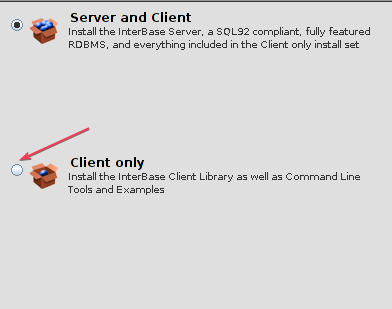
- Após a instalação, copie Gds32.dll da pasta onde Interbase está instalado.
- Cole-o no System32 pasta dentro do janelas diretório e, em seguida, para o diretório do aplicativo que precisa dele.
- Reinicie o seu PC e verifique se o erro aparece.
O download do arquivo o torna disponível para aplicativos que precisam dele. Além disso, você pode baixar Firebird 3.0 para unificar a arquitetura do servidor se as etapas acima falharem.
- 0x80070569 Código de erro: o que é e como corrigi-lo
- 0x000000C5: Como corrigir este erro BSoD de 8 maneiras
- Usb80236.sys Erro BSoD: 5 maneiras de corrigi-lo
3. Reinstale o Microsoft Visual C++
- Clique no Começar botão, digite ao controle, então aperte Digitar para abrir o Painel de controle.
- Clique em Programas e encontra Microsoft Visual C++ redistribuível, então clique Desinstalar.

- Instalar Visual C++ redistribuível 2015 do site oficial da Microsoft.

- Abra o arquivo baixado e siga as instruções do assistente de instalação.
- Após a instalação, reinicie o seu PC.
Alternativamente, você pode ler a revisão do melhor software de reparo de arquivos corrompidos para Windows PC para saber mais sobre erros de DLL e como corrigi-los.
Se você tiver mais perguntas ou sugestões sobre as soluções que funcionaram para você, além das listadas acima, deixe-as na seção de comentários.
Ainda está com problemas?
PATROCINADAS
Se as sugestões acima não resolverem seu problema, seu computador pode ter problemas mais graves no Windows. Sugerimos escolher uma solução completa como proteger resolver problemas com eficiência. Após a instalação, basta clicar no botão Ver&Corrigir botão e, em seguida, pressione Iniciar reparo.


